הוסף ניקוי דיסק לתפריט ההקשר של כונן ב-Windows 10
אתה יכול להוסיף ניקוי דיסק בתפריט ההקשר של הכונן ב-Windows 10 כדי להסיר במהירות קבצים זמניים. בעת ביצוע משימות יומיות, המחשב שלך מוריד, יוצר ומשתמש קבצים זמניים כדי לשמור על פעילות המערכת והאפליקציות. רוב הזמן, Windows 10 נפטר מהקבצים האלה בזמן הנכון. ובכל זאת, לפעמים קבצים זמניים נתקעים וממלאים את כונן המערכת שלך. כך, כמעט כל משתמש Windows 10 יודע שיש צורך לבצע ניקוי דיסקים רגילים.
פרסומת
ישנן מספר דרכים להפעיל את ניקוי הדיסק ב-Windows 10. למעשה, יש כרגע שני כלי עזר לעשות את העבודה הזו. ממשק המשתמש הישן של ניקוי הדיסק הוצא משימוש אך עדיין קיים במערכת. האפשרות החדשה יותר היא חוש אחסון בהגדרות. אלה שמעדיפים ממשקים קלאסיים לניהול Windows עשויים לרצות להוסיף את ניקוי הדיסק לתפריט ההקשר של הכונן. זה יעזור למשתמשים לגשת לכלי השירות מהר יותר, עם פחות קליקים מבלי לפתוח את מאפייני הכונן.

עליך להחיל תיקון רישום קטן כדי לבצע פעולה פשוטה זו. זה מרחיב את תפריט ההקשר של ברירת המחדל של כונן עם ערך חדש שמפעיל את כלי השירות לניקוי הדיסק עבור הכונן הנבחר.
הוסף את ניקוי הדיסק לתפריט ההקשר של הכונן
- הורד את זה ארכיון ZIP עם קבצי רישום.
- בתוך הקובץ, תמצאו שני קבצי רישום. חלץ אותם לכל תיקייה מועדפת.
- בטל את חסימת הקבצים אם Windows אינו מאפשר לחלץ או להפעיל אותם.
- לחץ פעמיים על הוסף Cleanup לתפריט ההקשר.reg
- אשר את השינויים ברישום Windows. אין צורך להפעיל מחדש את סייר Windows או את כל המערכת.
כעת אתה יכול ללחוץ לחיצה ימנית על כל כונן במערכת שלך ולבחור דיסק ניקוי ישירות מתפריט ההקשר.
הסר את ניקוי הדיסק מתפריט ההקשר של הכונן
אתה יכול להסיר את ניקוי הדיסק מתפריט ההקשר של Drive בצורה דומה, רק עם קובץ reg אחר. מצא את הקבצים שהורדת בעבר ולחץ פעמיים על הסר את ניקוי מההקשר menu.reg קוֹבֶץ. אשר שינויים ברישום Windows וסיימת.
זכור זאת מיקרוסופט כבר לא מפתחת באופן פעיל כלי השירות הקלאסי לניקוי הדיסק, כך שתלמד טוב יותר כיצד להשתמש בתוכנית החדשה בהגדרות Windows. חוץ מזה, בניגוד לממשק המשתמש החדש, ניקוי הדיסק הישן לא יכול לעבוד עם תיקיית ההורדות כדי למחוק באופן קבוע קבצים שאינם בשימוש. זה עדיין מסוגל ו תומך בהגדרות קבועות מראש של ניקוי, אבל כל התכונות המרגשות ביותר זמינות כעת בהגדרות Windows.
איך זה עובד
באחד מהמאמרים הקודמים שלנו, סקרנו בפירוט כיצד להוסיף כל פקודת רצועת הכלים לתפריט ההקשר ב-Windows 10. לִרְאוֹת
כיצד להוסיף כל פקודת סרט לתפריט לחיצה ימנית ב- Windows 10
בקיצור, כל הפקודות של רצועת הכלים מאוחסנות תחת מפתח הרישום הבא: HKEY_LOCAL_MACHINE\SOFTWARE\Microsoft\Windows\CurrentVersion\Explorer\CommandStore\shell.
הדרך הקלה ביותר להוסיף פקודה מרשימה זו לתפריט ההקשר בסייר הקבצים היא לייצא את הפקודה הרצויה ולשנות את קובץ *.Reg המיוצא. כל מה שאתה צריך לעשות הוא לשנות את מפתח היעד.
במקרה שלנו, אנחנו צריכים את הפקודה בשם "חלונות. לנקות".
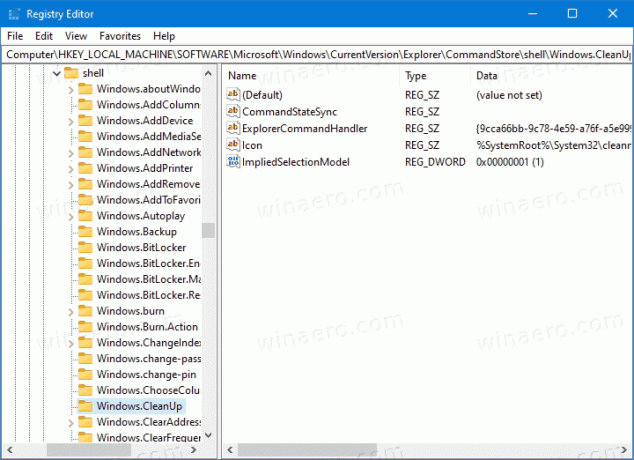
קובץ הרישום שמוסיף את פקודת ניקוי הדיסק ייראה כך:
עורך הרישום של Windows גרסה 5.00
[HKEY_CLASSES_ROOT\Drive\shell\Windows. לנקות]
"CommandStateSync"=""
"ExplorerCommandHandler"="{9cca66bb-9c78-4e59-a76f-a5e9990b8aa0}"
"Icon"="%SystemRoot%\\System32\\cleanmgr.exe,-104"
"ImpliedSelectionModel"=dword: 00000001
בקוד למעלה, החלפתי את HKEY_LOCAL_MACHINE\SOFTWARE\Microsoft\Windows\CurrentVersion\Explorer\CommandStore\Shell path עם הנתיב האמיתי של אובייקט ה-Drive, כלומר HKEY_CLASSES_ROOT\Drive\shell כך שהפקודות מופיעות בתפריט ההקשר של הכונן.
זהו זה.

